之前的文章发在了公众号上,没在网站上发,看到有人问有x的咋处理,在这补充一下。
之前文章地址:https://mp.weixin.qq.com/s/u58ea5tuoXFmsz6MT55aAw
这里发的是通用发方法,有没有x都可以用
运行结果
查找内容(N):([0-9]{6})([0-9]{8})([0-9]{3})([0-9X]{1})
替换为(I):\1********\3\4
这里替换的是大写X,根据需要可以改成小写x,或者大小写都匹配,本质上就是正则表达式。
之前的文章发在了公众号上,没在网站上发,看到有人问有x的咋处理,在这补充一下。
之前文章地址:https://mp.weixin.qq.com/s/u58ea5tuoXFmsz6MT55aAw
这里发的是通用发方法,有没有x都可以用
运行结果
查找内容(N):([0-9]{6})([0-9]{8})([0-9]{3})([0-9X]{1})
替换为(I):\1********\3\4
这里替换的是大写X,根据需要可以改成小写x,或者大小写都匹配,本质上就是正则表达式。
银河麒麟v10设置快捷键打开文件浏览器,类似windows的WIN+E打开资源管理器
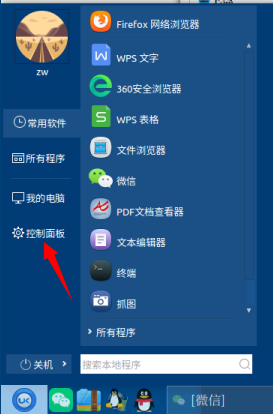
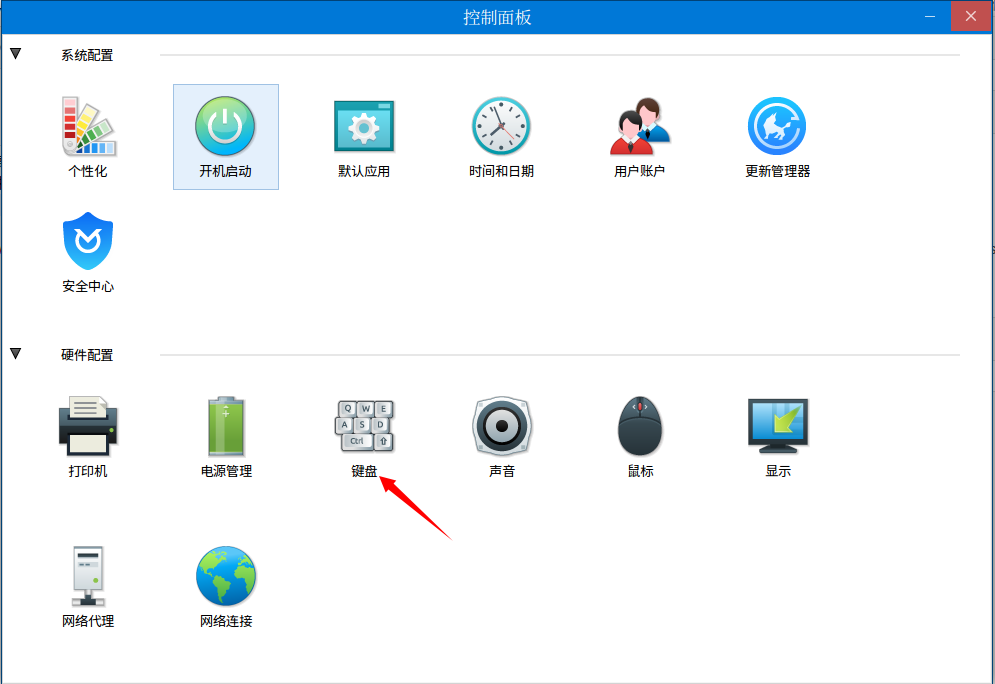
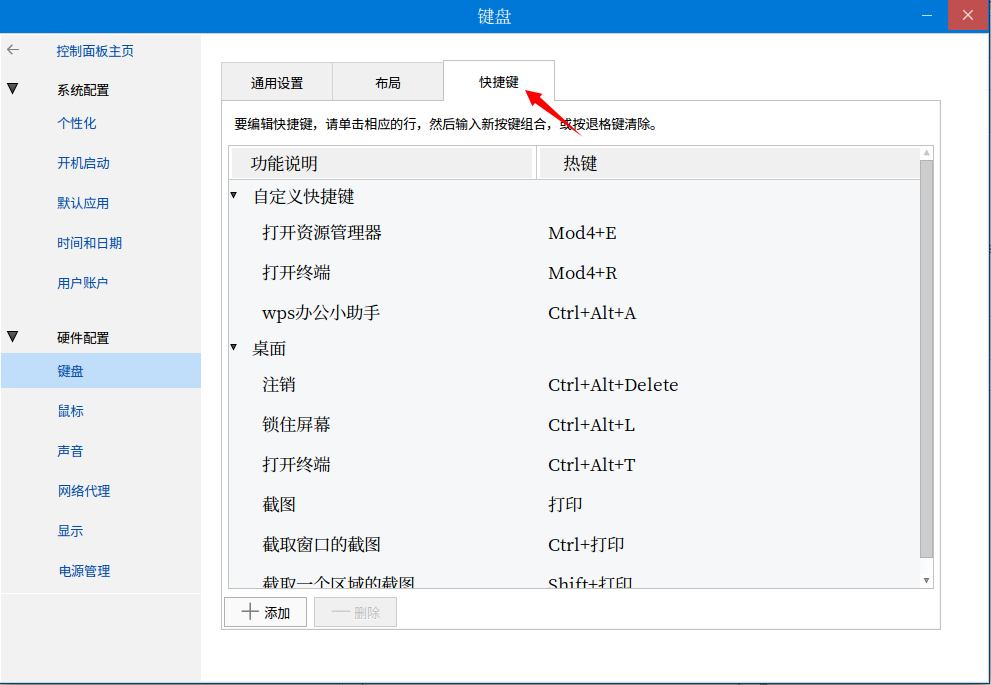
程序名称:自己给起个名字,比如打开资源管理器
执行命令:caja --no-desktop --browser
这个命令咋知道的后面再说,如果是默认打开某个文件夹,可以在后面加路径,比如:caja --no-desktop --browser /data/E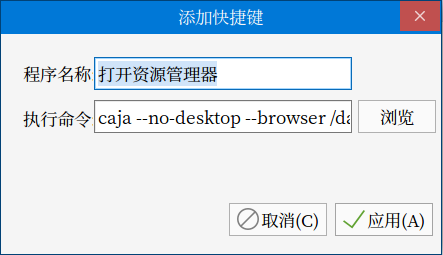
在linux系统中那个按键叫Super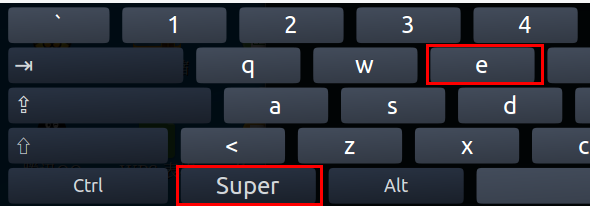
以下内容供需要深入研究的同志用,拿来主义者用上面的操作即可。
文件浏览器点右键属性可以查看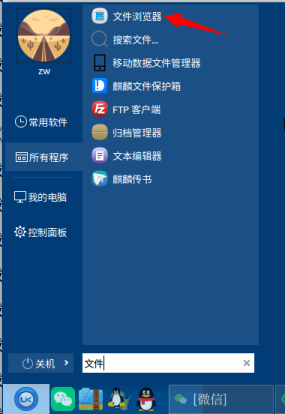
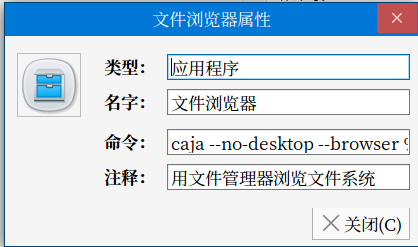
将下载好的字体复制到一个文件夹中,不想下载的可以直接把windows字体文件夹中的字体复制过了也行,打开该文件夹,右键在终端中打开(T),逐条复制粘贴以下命令
sudo cp *.TTF /usr/share/fonts/
sudo cp *.ttf /usr/share/fonts/
sudo fc-cache粘贴命令回车后要求输入密码,直接输入密码回车就行,这地方输入的时候没任何提示,也不显示东西,直接输入后回车就行。
系统自带截图工具,有快捷键,Mod4是键盘上的Win,打印是键盘上的Print Screen(SysRq),不懂的看截图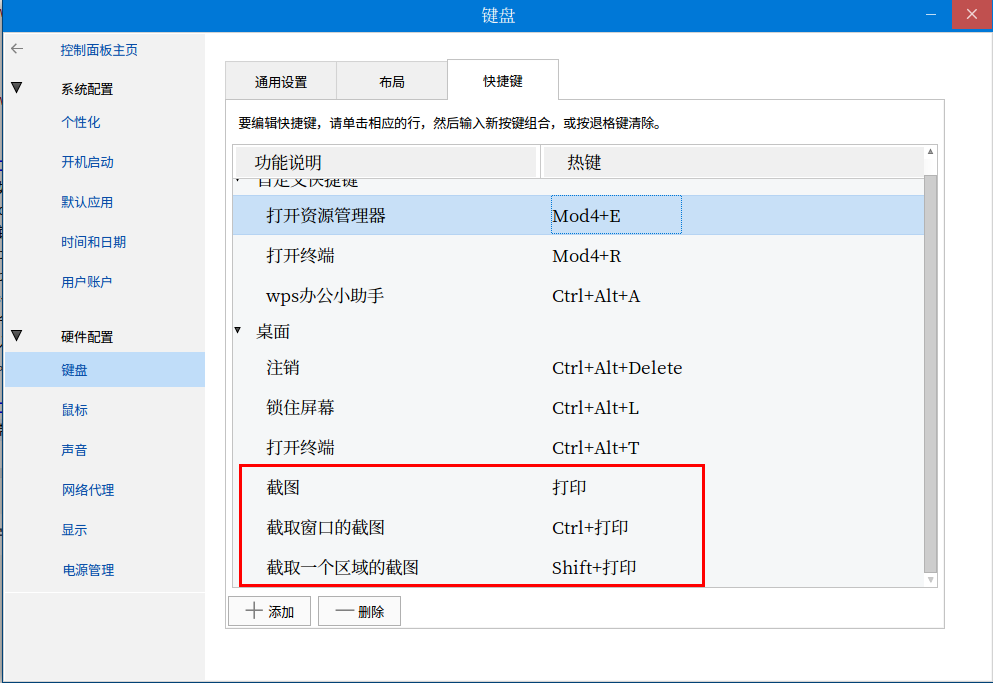
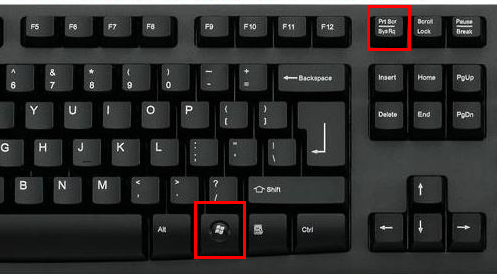
自认为系统的这个截图功能超级难用,还是windows的下的QQ截图好用,在网上找了一圈网友推荐用开源的Flameshot截图软件,可惜银河麒麟v10内置的Qt版本太低安装不了。退而求其次,目前用的是wps办公小助手的截图功能,相对比系统自己的强多了,唯一遗憾的是没研究出来咋着能直接快捷键打开截图,目前还需要打开wps办公室小助手后再收到点截图。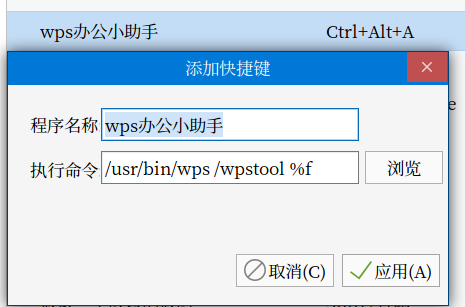
另一个可用的截图工具shutter
sudo apt install shutter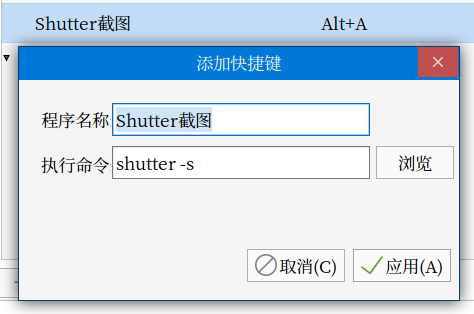
执行下面命令安装pdf打印机,安装后打印的时候选PDF即可,打印成功后保存在个人-PDF文件夹,/home/<用户名>/PDF
sudo apt install cups-pdfrdesktop ip地址
考虑到现在大家都用的是DHCP,重启电脑后ip地址有可能会变,每次查ip太麻烦,可以用下面的shell脚本,电脑ip会变但计算机名不会变,通过计算机名反查ip地址后再远程
#!/bin/sh
ipadd=`nmblookup PC-20200803HVMG|awk '{print $1}'`
echo `rdesktop -g 1440x900 -P -z -x l -r sound:off -u Administrator ${ipadd}:3389`安装axel
sudo apt install axel使用方法
axel urlVNC好多人应该听说过,局域网很好用,外网用的话得做NAT,网络管理员不一定给你做。
另外可以用的远程管理软件有Teamviewer、向日葵、ToDesk等。Teamviewer没有银河麒麟可用的版本;向日葵在银河麒麟v10版本中用不了,除非升级到sp1;亲测ToDesk可用,电脑和手机端均可远程控制。
下载地址:https://www.todesk.com/download.html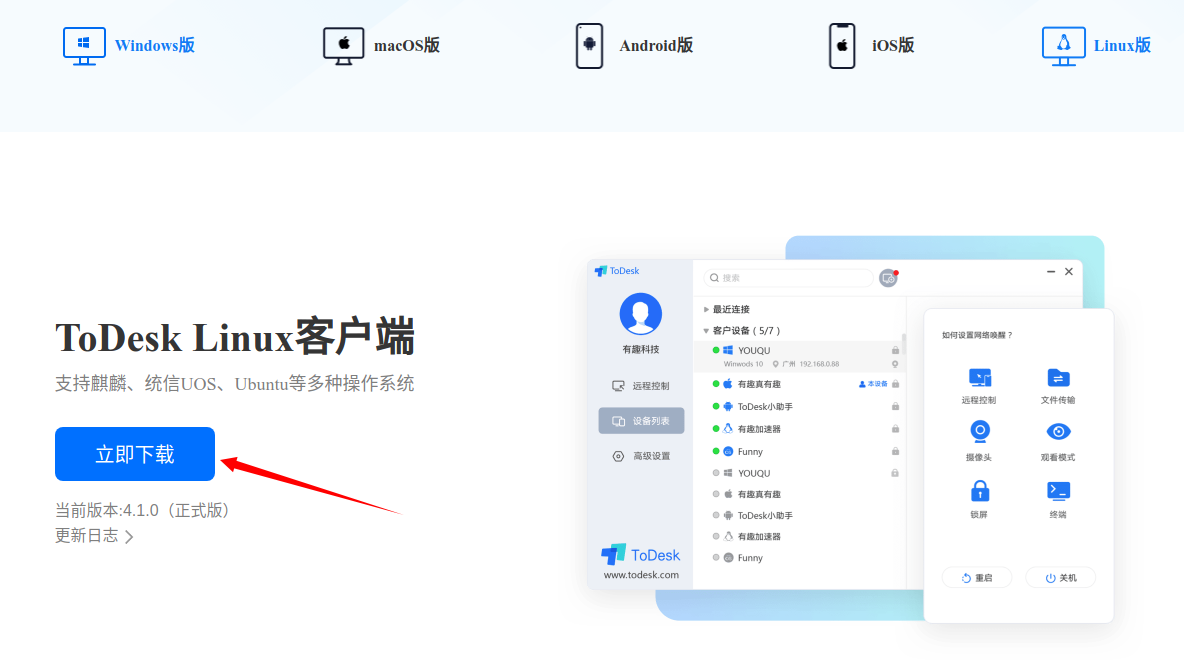
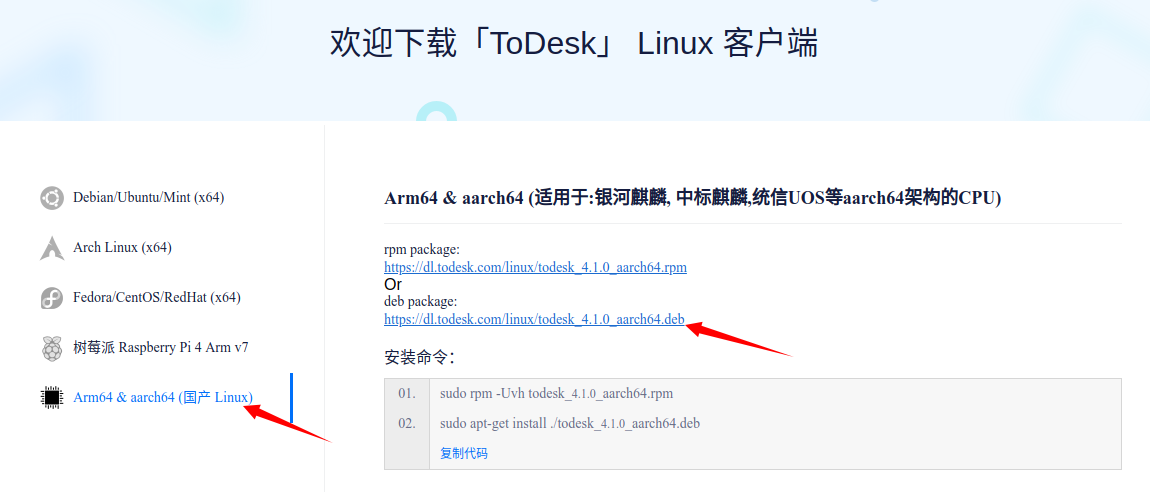
下载后双击打开安装或者点右键用麒麟安装器打开安装即可。
打开“新立得软件包管理器”,搜索“gimagereader”标记以便安装。
安装次方法依次安装tesseract-ocr-eng,tesseract-ocr-data-chi即可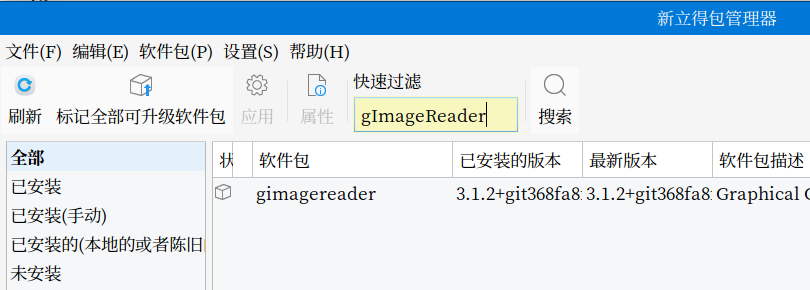
命令安装:
sudo apt install gimagereader
sudo apt install tesseract-ocr-eng
sudo apt install tesseract-ocr-chigsettings reset-recursively org.mate.panel
mate-panel --reset一个桌面系统默认开启ssh也是无语了,不晓得有几个人用,安全隐患巨大!!!
-----停止服务
systemctl stop sshd-----禁止开机自启动服务
systemctl disable sshdLinux 下的 systemctl 启动/关闭/启用/禁用服务
一、启动服务
systemctl start <服务名>二、停止服务
systemctl stop <服务名>三、重启服务
systemctl restart <服务名>四、查看服务状态
systemctl status <服务名>五、设置开机自启动服务
systemctl enable <服务名>六、禁止开机自启动服务
systemctl disable <服务名>七、查看是否开机自启动
systemctl is-enabled <服务名>八、查看已启动服务列表
systemctl list-unit-files|grep enabled九、查看启动失败服务列表
systemctl --failed添加应用
dbus-send --session --type=method_call --print-reply --dest=org.ukui.panel / com.ukui.panel.desktop.AddToTaskbar string:"/usr/share/applications/python3.8.desktop"
删除应用
dbus-send --session --type=method_call --print-reply --dest=org.ukui.panel / com.ukui.panel.desktop.RemoveFromTaskbar string:"/usr/share/applications/python3.8.desktop"